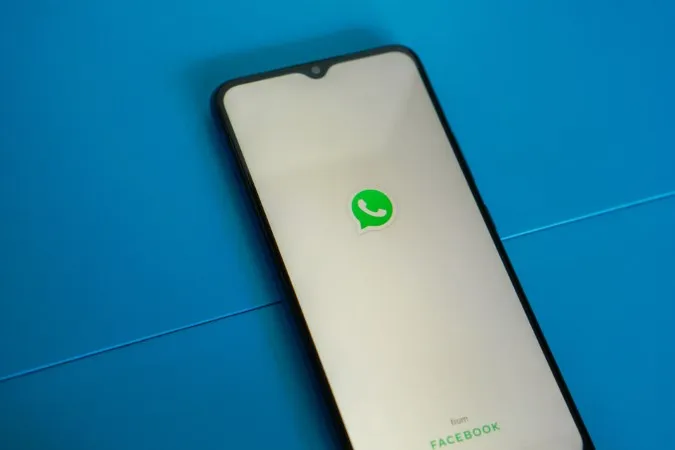Fie că doriți să capturați o fotografie pentru noul dvs. status WhatsApp sau să vă conectați cu prietenii și familia prin intermediul apelurilor video, camera din aplicație a WhatsApp are multe funcții. Prin urmare, poate fi destul de frustrant dacă camera WhatsApp încetează brusc să mai funcționeze pe Android. În cazul în care camera WhatsApp nu se încarcă sau nu reușește să captureze nicio fotografie sau videoclip, iată câteva soluții pe care trebuie să le încercați.
1. Verificați permisiunea pentru camera WhatsApp
WhatsApp, ca orice altă aplicație, are nevoie de permisiunea dvs. pentru a accesa camera foto a telefonului dvs. Dacă ați refuzat din greșeală această permisiune, camera WhatsApp nu se va încărca.
Pentru a activa permisiunea camerei foto pentru WhatsApp, utilizați acești pași:
1. Apăsați lung pe pictograma WhatsApp și atingeți pictograma de informații din meniul care apare.
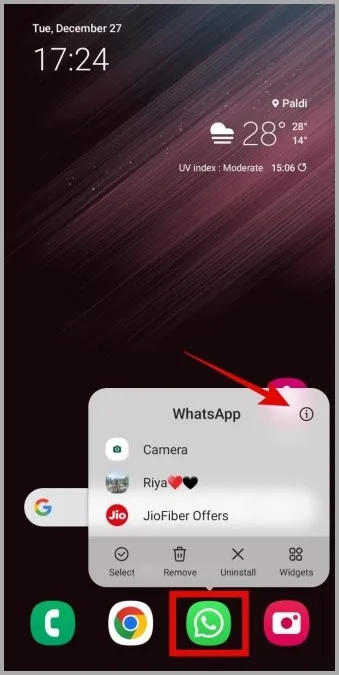
2. Mergeți la Permissions (Permisiuni).
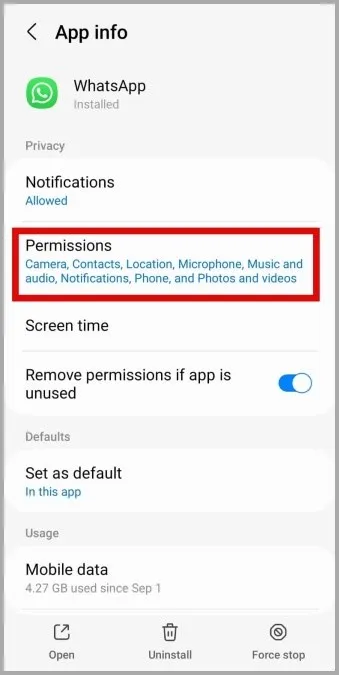
3. Atingeți Camera și selectați Allow only while using the app.
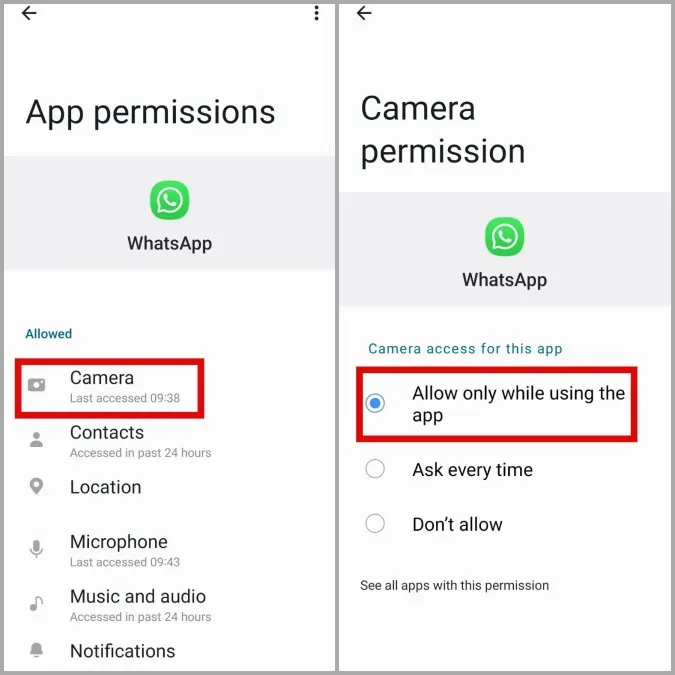
4. După aceasta, reporniți aplicația și vedeți dacă aparatul foto WhatsApp tot nu funcționează.
2. Activați accesul la cameră din Setări de confidențialitate
Dacă telefonul dvs. rulează Android 12 sau o versiune mai recentă, va trebui să vă asigurați că accesul la cameră este activat în setările de confidențialitate. În caz contrar, WhatsApp nu va putea folosi camera dvs. în ciuda faptului că are permisiunea necesară.
1. Deschideți aplicația Setări de pe telefon și navigați la Securitate și confidențialitate > Confidențialitate.

2. În secțiunea Controale și alerte, activați comutatorul de lângă Acces la cameră.

3. Închideți aplicațiile din fundal care utilizează camera foto
Dacă o altă aplicație folosește deja camera foto a telefonului dumneavoastră, WhatsApp ar putea avea probleme în accesarea acesteia. Pentru a exclude această posibilitate, ștergeți toate aplicațiile care ar putea utiliza camera din meniul Aplicații recente. După aceea, vedeți dacă puteți utiliza camera WhatsApp de pe telefonul dumneavoastră Android.
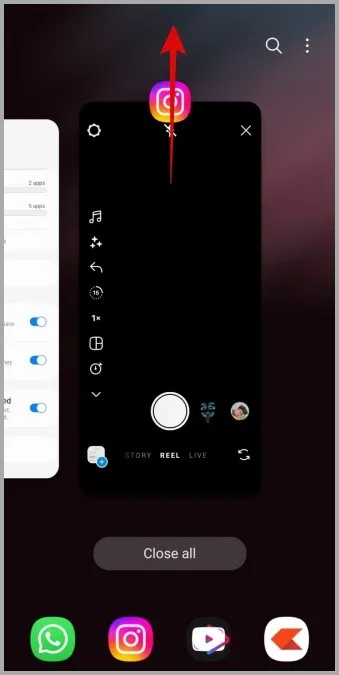
4. Închideți forțat WhatsApp
Defecțiunile temporare ale aplicației pot face, de asemenea, ca aparatul foto WhatsApp să nu mai funcționeze pe Android. Dacă nu este vorba de nimic major, ar trebui să puteți rezolva problema închizând forțat WhatsApp și deschizându-l din nou.
Pentru a închide forțat WhatsApp, apăsați lung pe pictograma sa și atingeți pictograma de informații din meniul care apare. Atingeți opțiunea Force stop (Oprire forțată) din colțul din dreapta jos pentru a închide WhatsApp.
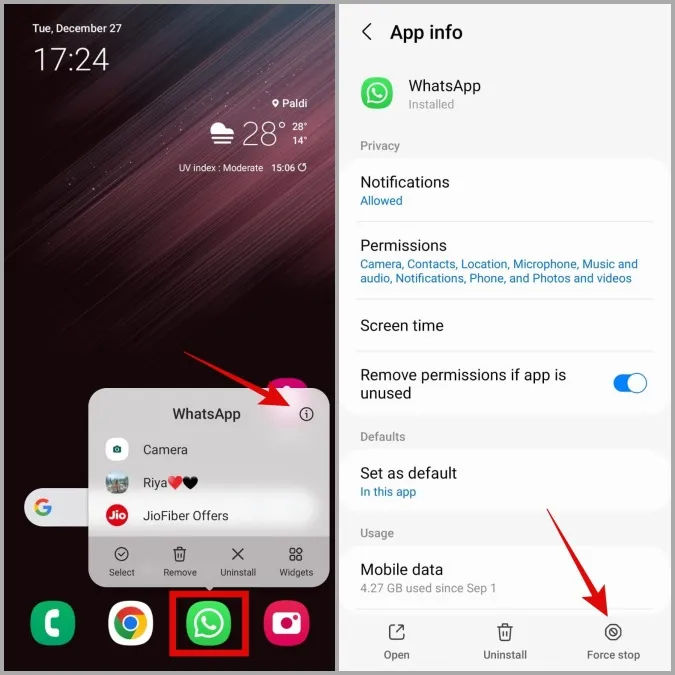
Redeschideți WhatsApp pe telefon și încercați să utilizați din nou camera foto.
5. Ștergeți datele din memoria cache a WhatsApp
Ștergerea datelor cache WhatsApp redundante poate ajuta la rezolvarea unei game largi de probleme, inclusiv a celei discutate aici. Nu vă faceți griji, acest proces nu va șterge niciuna dintre conversațiile WhatsApp sau fișierele media.
Urmați acești pași pentru a șterge memoria cache WhatsApp pe Android.
1. Apăsați lung pe pictograma WhatsApp și atingeți pictograma de informații din meniul rezultat.
2. Mergeți la Stocare și atingeți opțiunea Ștergere cache din colțul din dreapta jos.
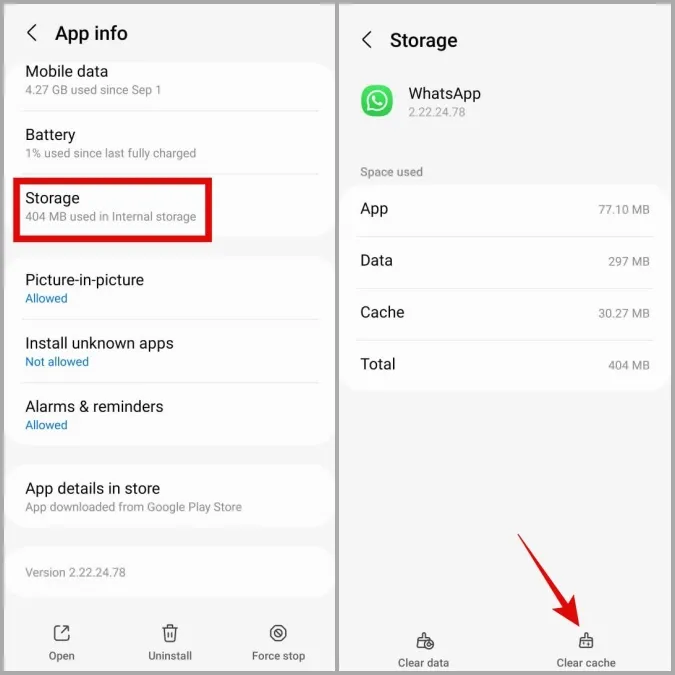
6. Eliberați spațiul de stocare
Dacă telefonul dvs. are puțin spațiu de stocare, este posibil să aveți probleme în a face fotografii și clipuri video cu camera WhatsApp. Puteți verifica starea de stocare a telefonului dvs. mergând la Settings > Battery and device care > Storage.
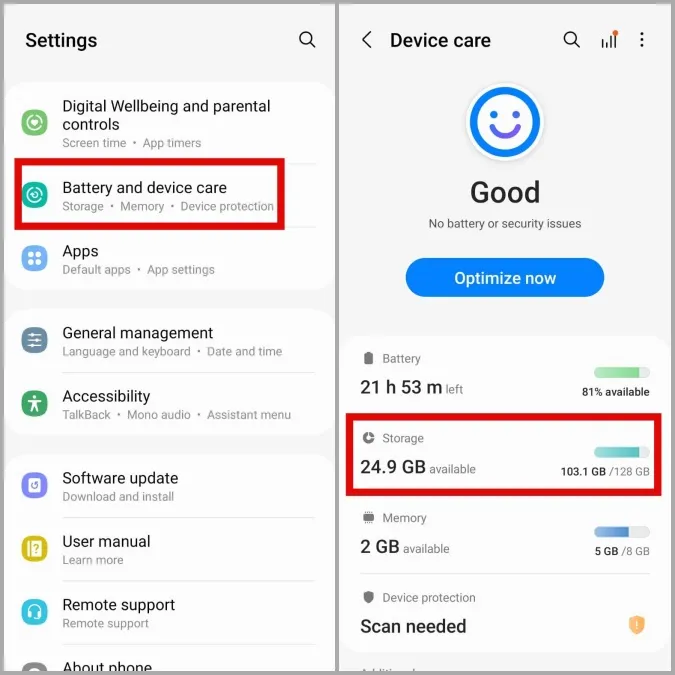
Dacă spațiul de stocare al telefonului dvs. este plin, luați în considerare dezinstalarea aplicațiilor nefolosite sau transferul unei părți din datele dvs. în cloud. În urma acestui lucru, camera WhatsApp ar trebui să funcționeze în mod normal.
7. Actualizarea WhatsApp
Este posibil ca problema cu camera WhatsApp să fie limitată la versiunea aplicației pe care o utilizați. Dacă acesta este cazul, actualizarea WhatsApp la o versiune mai nouă ar trebui să vă ajute.
Deschideți Google Play Store pe telefonul dvs. pentru a actualiza WhatsApp pe telefon și vedeți dacă se rezolvă problema.
8. Părăsiți programul WhatsApp Beta
Este obișnuit ca versiunile beta ale aplicațiilor să conțină bug-uri și probleme. Dacă v-ați înscris în programul beta al WhatsApp pentru a testa funcțiile noi și viitoare ale aplicației, luați în considerare trecerea la o versiune stabilă pentru a evita astfel de probleme.
Deschideți Google Play Store și căutați WhatsApp. Apoi, atingeți butonul Leave (Părăsiți) de sub You’re a beta tester (Sunteți un tester beta) pentru a părăsi programul beta.
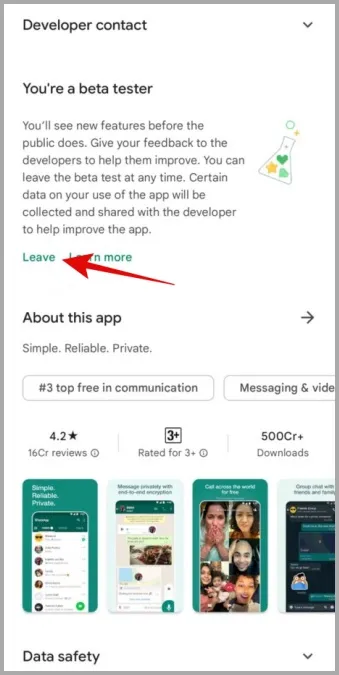
9. Reinstalați WhatsApp
În cele din urmă, dacă nimic altceva nu funcționează, puteți să dezinstalați WhatsApp de pe telefon și să o instalați din nou. Acest lucru vă va ajuta să scăpați de orice date corupte ale aplicației care ar fi putut cauza probleme cu camera WhatsApp.
Apăsați lung pe pictograma WhatsApp și selectați Uninstall (Dezinstalare) din meniul rezultat. Apoi, atingeți OK pentru a confirma.
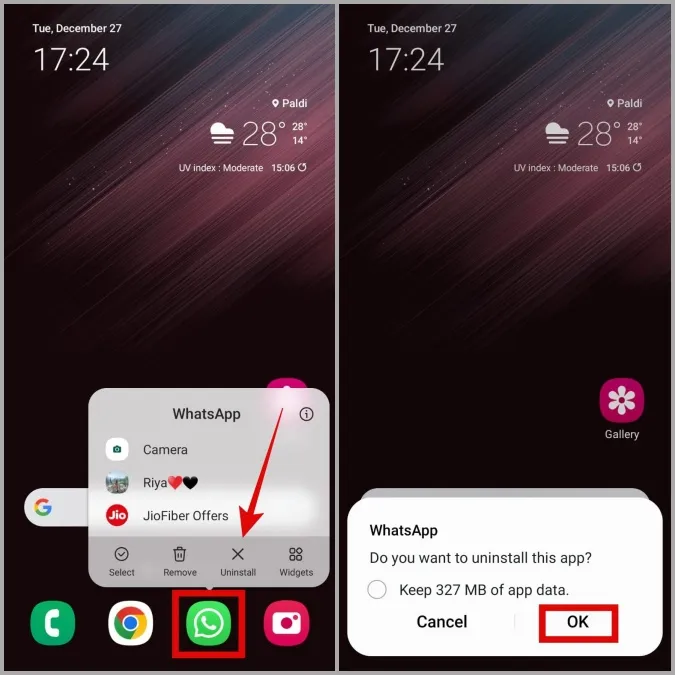
După eliminare, descărcați din nou WhatsApp pe telefon. După aceea, camera WhatsApp ar trebui să funcționeze bine.
Imagine perfectă
Astfel de probleme cu camera WhatsApp pot fi incomode și vă pot forța să folosiți aplicația Camera de pe telefon. Să sperăm că nu mai este cazul, iar una dintre soluțiile menționate mai sus a restabilit camera WhatsApp pe Androidul dumneavoastră.